- โปรแกรมฟรี EaseUS
- Data Recovery Wizard Free
- Todo Backup Free
- Partition Master Free
Suchat updated on Sep 13, 2024 to การกู้คืนไฟล์จาก Mac
"ฉันยังสามารถอัปเกรดเป็น El Capitan ได้ไหม แม้ว่าการอัปเดตอย่างเป็นทางการจะล้าสมัยไปแล้ว?" "ฉันจะอัปเกรดเป็น El Capitan ได้อย่างไร? ฉันใช้ Yosemite, มีวิธีที่สามารถอัปเกรด Yosemite เป็น El Capitan ได้อย่างไร?"
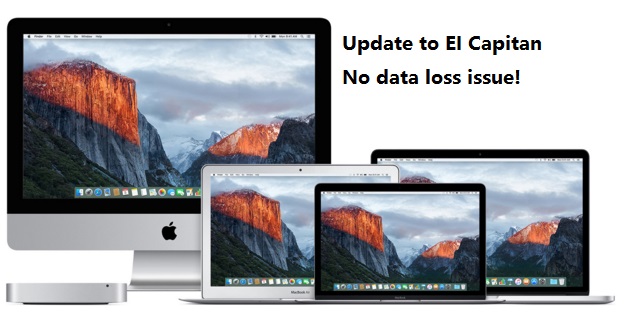
หน้านี้ เราได้รวบรวมขั้นตอนทั้งหมดในการอัปเกรดเป็น Mac OX S El Capitain 10.11.6 โดยไม่สูญเสียข้อมูลใดๆ ทำตามคำแนะนำนี้, คุณสามารถดาวน์โหลดและติดตั้ง Mac OS X 10.11.6 บนคอมพิวเตอร์ของคุณได้อย่างง่ายดาย:
เคล็ดลับในหน้านี้ยังใช้ในการอัปเกรด macOS Mojave, High Sierra เป็น macOS Big Sur ล่าสุด คุณอาจสนใจ: อัปเดตและติดตั้ง macOS.
MacOS X El Capitan คืออะไร
El Capitan, รุ่นล่าสุดที่รู้จักกันในชื่อ Mac OS X 10.11.6, เป็นระบบปฏิบัติการระหว่าง Yosemite และ macOS Sierra, ซึ่งเปิดตัวเมื่อวันที่ 18 กรกฎาคม 2015
นี่คือรายการคุณสมบัติใหม่ที่ Mac OS X 10.11.6 นำเสนอให้กับผู้ใช้ Mac OS X รุ่นเก่าส่วนใหญ่ และคุณอาจรู้สึกอยากดาวน์โหลดและติดตั้งระบบบนเครื่อง Mac ของคุณ:
- รองรับการทำงานหลายอย่างพร้อมกัน
- ประสิทธิภาพที่ดีขึ้น
- ประสบการณ์ผู้ใช้ที่ดีขึ้น
- ดาวน์โหลดฟรี
ดังนั้นจะดาวน์โหลดหรืออัปเกรดคอมพิวเตอร์ Mac ของคุณเป็น El Capitan ได้อย่างไร? ทำตามคำแนะนำผู้ใช้ Mac, ผู้ใช้ Mac ทุกคนสามารถทำได้
1. ตรวจสอบว่า Mac ของคุณพร้อมใช้งานสำหรับการอัปเดต El Capitan หรือไม่
ก่อนที่คุณจะทำตามขั้นตอนเพื่ออัปเดต Mac OS X ปัจจุบันของคุณเป็น El Capitan 10.11.6/10.11.2, ให้ตรวจสอบว่าคอมพิวเตอร์ Mac ของคุณสามารถดาวน์โหลดและติดตั้ง El Capitan ใหม่ได้หรือไม่ ตรวจสอบรายการด้านล่างและดูว่าอุปกรณ์หรือ OS X ของคุณสามารถรับการอัปเดตใหม่ได้หรือไม่:
อุปกรณ์ Mac ที่รองรับ:
- iMac (กลางปี 2007 หรือใหม่กว่า)
- MacBook (เก่ากว่าปลายปี 2008, ต้นปี 2009 หรือใหม่กว่า)
- MacBook Pro (กลางปี 2007 หรือใหม่กว่า)
- MacBook Air (ปลายปี 2008 หรือใหม่กว่า)
- Mac mini (ต้นปี 2009 หรือใหม่กว่า)
- Mac Pro (ต้นปี 2008 หรือใหม่กว่า)
- Xserve (ต้นปี 2009)
OS X ที่พร้อมใช้งานสำหรับ El Capitan :
- OS X Yosemite v10.10
- OS X Mavericks v10.9
- OS X Mountain Lion v10.8
- OS X Lion v10.7
- Mac OS X Snow Leopard v10.6.8
หาก Mac OS X และอุปกรณ์ของคุณอยู่ในรายการ, โปรดอ่านและปฏิบัติตามคำแนะนำเพื่อเตรียม Mac OS ของคุณให้พร้อมสำหรับการอัปเดต El Capitan
2.เตรียม Mac ให้พร้อมก่อนอัปเดต El Capitan
มาดูกันว่าคุณควรทำอย่างไรเพื่อเตรียมอุปกรณ์ Mac ของคุณให้พร้อมสำหรับการอัปเดต El Capitan 10.11.6, ฯลฯ และหากนี่เป็นครั้งแรกของคุณในการอัปเดต Mac OS X, ให้ปฏิบัติตามคำแนะนำด้านล่างนี้อย่างระมัดระวัง:
#1. ฮาร์ดแวร์ที่ต้องการ
- มีหน่วยความจำอย่างน้อย 2GB และพื้นที่เก็บข้อมูล 8.8 GB บน Mac
- มีแบตเตอรี่อย่างน้อย 45% บน Mac
- เชื่อมต่อ Mac กับอินเทอร์เน็ตหรือ WiFi
- อัปเดตแอป Mac ของคุณเป็นรุ่นล่าสุด
#2. สำรองข้อมูล Mac ที่สำคัญทั้งหมด (ไปยังดิสก์ภายนอก)
การสำรองข้อมูลสำคัญบน Mac ไปยังอุปกรณ์จัดเก็บข้อมูลภายนอกเป็นสิ่งสำคัญอย่างยิ่ง, ซึ่งจะช่วยหลีกเลี่ยงปัญหาการสูญหายของข้อมูลเนื่องจากการอัปเดต Mac OS X
การดำเนินการดังกล่าว คุณมี 2 ตัวเลือก:
- ตัวเลือก 1. สำรองข้อมูลทั้งหมดของคุณผ่าน Time Machine
- 1. เชื่อมต่อฮาร์ดไดรฟ์ภายนอกกับ Mac
- 2. คลิกไอคอนเมนู Apple คลิก "การตั้งค่าระบบ" และคลิก "Time machine"
- 3. คลิก "เลือกดิสก์สำรอง ... " และเลือกไดรฟ์ภายนอกเป็นดิสก์สำรอง
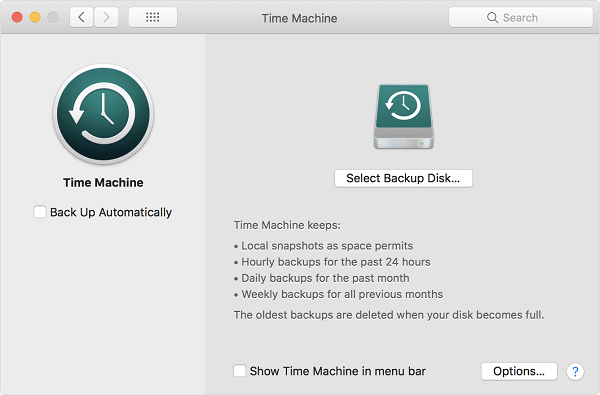
- ตัวเลือก 2. สำรองข้อมูล Mac ของคุณทั้งหมดผ่านโปรแกรมสำรองข้อมูลEaseUS
สำหรับคำแนะนำทีละขั้นตอนโปรดปฏิบัติตาม: วิธีสำรองข้อมูล Mac โดยไม่ใช้ Time Machine เพื่อขอความช่วยเหลือ
หากคุณลืมสำรองข้อมูล, โปรแกรมกู้คืนข้อมูลEaseUS Mac เป็นเครื่องมือที่ดีที่สุดที่จะช่วยคุณกู้คืนข้อมูลที่สูญหาย
ตอนนี้คุณสามารถทำตามเคล็ดลับต่อไป เพื่ออัปเดต Mac OS X รุ่นปัจจุบันของคุณเป็น El Capitan
3. อัปเดต Mac OS X เป็น El Capitan (ดาวน์โหลด OS X 10.11.6)
คุณสามารถอัปเดต Mac OS X เป็น El Capitan ได้แล้ว ทำตามคำแนะนำด้านล่างเพื่ออัปเดตเป็น El Capitan อย่างง่ายดาย:
#1. ดาวน์โหลดและติดตั้ง Mac OS X จาก Mac App Store
ขั้นตอนที่ 1. ไปที่ Mac App Store และค้นหา El Capitan.
ขั้นตอนที่ 2. คลิกปุ่ม ดาวน์โหลด
ขั้นตอนที่ 3. คลิก ดำเนินการต่อ และทำตามคำแนะนำเพื่อติดตั้ง El Capitan บน Mac ของคุณ
#2. ดาวน์โหลด El Capitan 10.11.6 ด้วยตนเองจาก Apple
ที่นี่คุณยังสามารถดาวน์โหลด El Capitan หรือ macOS รุ่นใหม่อื่นๆ ได้จากหน้าบริการช่วยเหลือของ Apple, และติดตั้งบน Mac ของคุณ:
ดาวน์โหลด El Capitan จาก Apple
เมื่อกระบวนการดาวน์โหลดเสร็จสิ้น, โปรแกรมติดตั้ง El Capitan จะเปิดขึ้นโดยอัตโนมัติ เพียงทำตามคำแนะนำบนหน้าจอเพื่อติดตั้ง Mac OS X 10.11.6 บนคอมพิวเตอร์ Mac ของคุณ
โปรดทราบว่า กระบวนการอัปเกรด El Capitan จะใช้เวลาไม่นาน เพียงรออย่างอดทนเพื่อให้กระบวนการติดตั้ง El Capitan สำเร็จบน Mac ของคุณ
คุณอาจสนใจ:อัปเดต macOS, ติดตั้งและแก้ไขปัญหา
เมื่อคุณพบว่าการอัปเดต macOS ค้างการอัปเดต macOS หรือ Mac OS X ล้มเหลว, โปรดใจเย็นๆ ทำตามคำแนะนำนี้เพื่อติดตั้ง macOS หรือ Mac OS X ที่ต้องการบน Mac ของคุณ
เคล็ดลับ: กู้คืนข้อมูลที่สูญหายหลังจากอัปเกรด Mac เป็น El Capitan 10.11.6
หากคุณไม่ได้สร้างข้อมูลสำรองก่อนการอัปเดต MacOS X El Capitan, และคุณทำไฟล์ Mac ที่สำคัญบางไฟล์หายไปหลังจากกระบวนการอัปเดต, โอกาสสุดท้ายของคุณคือการหันไปใช้ โปรแกรมกู้คืนข้อมูลEaseUS Macที่เชื่อถือได้เพื่อขอความช่วยเหลือ
พร้อมให้คุณดาวน์โหลด และกู้คืนไฟล์ที่สูญหายทั้งหมดหลังจากอัปเดต macOS หรือ Mac OS X
โปรแกรมนี้เข้ากันได้กับ Mac OS X ทั้งหมดเช่น El Capitan, Yosemite, Mavericks และ macOS Mojave, High Sierra ฯลฯ
ดาวน์โหลดและทำตาม เพื่อกู้คืนข้อมูลที่สูญหายเนื่องจากการอัปเดต El Capitan ทันที:
ขั้นตอนที่ 1.ข้อมูลหายไปไหนหลังจากอัปเดตระบบปฏิบัติการ? เลือกตำแหน่งและคลิก สแกน.

ขั้นตอนที่ 2.โปรแกรมกู้คืนข้อมูล EaseUS Mac จะสแกนไดรฟ์ข้อมูลดิสก์ที่คุณเลือกทันที และแสดงผลการสแกนในบานหน้าต่างด้านซ้าย

ขั้นตอน 3. หลังจากการสแกน, ให้เลือกไฟล์เป้าหมายที่สูญหายโดยไม่รู้ตัวระหว่างหรือหลังการอัปเดต แล้วคลิกปุ่ม กู้คืนทันที เพื่อรับไฟล์ทั้งหมดกลับคืน

EaseUS Data Recovery Wizard ทำอะไรให้คุณได้บ้าง?
นอกจากการกู้คืนไฟล์อัปเดต macOS แล้ว, EaseUS Data Recovery Wizard ยังอุทิศตัวให้กับการกู้คืนข้อมูลที่สูญหายสำหรับผู้ใช้ Mac ภายใต้สถานการณ์ที่ซับซ้อน เช่น:
- การลบข้อมูล
- การฟอร์แมตฮาร์ดไดรฟ์ Mac
- อุปกรณ์จัดเก็บข้อมูลเสียหาย
- ระบบ Mac ขัดข้อง
- การติดตั้ง Mac OS X ใหม่
El Capitan ยังคงใช้งานได้กับ Mac เครื่องเก่า, ลองใช้งานได้เลย
ไม่ต้องกังวลหากคอมพิวเตอร์ Mac ของคุณไม่สามารถอัปเดตเป็น Mac OS X El Capitan ได้, ไปที่หน้านี้คุณจะเห็นว่าคอมพิวเตอร์ของคุณสามารถติดตั้งระบบปฏิบัติการนี้ได้หรือไม่
ถ้าใช่, ทำตามเพื่อดาวน์โหลดและติดตั้งระบบที่ยอดเยี่ยมนี้และต่ออายุคอมพิวเตอร์ Mac ของคุณตอนนี้ ไม่ต้องกังวลหากคุณทำไฟล์บางไฟล์หายระหว่างดำเนินการ, EaseUS Data Recovery Wizard สำหรับ Mac สามารถนำไฟล์ของคุณกลับมาได้
บทความที่เกี่ยวข้อง
-
กู้คืน MacBook: กู้คืนข้อมูลจากฮาร์ดไดรฟ์ที่ตายแล้ว Macbook Pro
![author icon]() Suchat/2024-09-13
Suchat/2024-09-13 -
การกู้คืนไฟล์ PDF: วิธีการกู้คืนไฟล์ PDF ที่ถูกลบ/ไม่ได้บันทึกบน Mac
![author icon]() Daisy/2024-09-30
Daisy/2024-09-30
-
กู้คืนเวอร์ชันก่อนหน้าของ PowerPoint บน Mac [ด้วย 2 วิธีที่มีประสิทธิภาพ]
![author icon]() Daisy/2024-10-09
Daisy/2024-10-09 -
วิธีคืนค่า Mac จาก Time Machine [คู่มือฉบับสมบูรณ์]
![author icon]() Daisy/2024-10-09
Daisy/2024-10-09
EaseUS Data Recovery Wizard
กู้คืนข้อมูลที่ถูกลบได้อย่างมีประสิทธิภาพ รวมกู้คืนข้อมูลจากฮาร์ดไดรฟ์ (hard drives) ที่เสียหายหรือถูกฟอร์แมต (format)
ดาวน์โหลดสำหรับ PCดาวน์โหลดสำหรับ Mac